In het onderwijs is er een grote nood aan flexibele apparaten die de snelle veranderingen van onze maatschappij kunnen bijhouden. Voor ICT-coördinatoren gaat het om de mogelijkheid om grote groepen studenten en docenten te beheren en tegelijkertijd hun gegevens te beschermen. Voor studenten helpen intuïtieve en eenvoudig te gebruiken apparaten hen te leren op een manier die bij hun behoeften past. In het verleden schreef ik al eens uitgebreid waarom Chromebooks aantrekkelijk kunnen zijn voor het onderwijs. Om deze redenen zijn Chromebooks vaak interessant om als school even te onderzoeken en uit te proberen.
Aangepast aan de behoeften van leerkrachten
Leerkrachten hebben een belangrijke taak, want ze leiden de volgende generatie leiders, denkers en activisten op. Naarmate het klaslokaal verandert, schakelen docenten over op digitale hulpmiddelen zoals Google Classroom, G Suite en Expeditions (Virtual Reality) en apps van derden om studenten te betrekken en efficiënt en effectief les te geven. In de handen van creatieve leraren helpen deze tools het leren voor miljoenen studenten.
Uiteraard heb je altijd de standaard G Suite programma’s via Google tot je beschikking. Hieronder echter ook een extra lijstje van de beste educatieve apps voor Chromebooks:
STE(A)M, coderen en robotica
- Sphero is ideaal voor STEAM en robotica. Zoek naar hun nieuwste lesplannen op Workbench.
- Scratch 3.0 is een populaire codeerapp met een nieuwe touch-versie (Scratch 3.0) die is geoptimaliseerd om naadloos te werken op Chromebooks.
- Scratch Jr is een gratis codeerapp aangepast voor de lagere school.
- Make Code Microbit
Wiskunde en wetenschap
- GeoGebra is een AR-app voor de Acer Chromebook Tab 10, waarmee studenten kunnen schakelen tussen 2D- en 3D-vormen, grafieken en meer.
- Met Vernier Graphical Analysis verzamel en analyseer je data van verschillende sensoren in je labo.
- Met de Desmos Graphing Calculator is het kopen van dure grafische rekenmachines voor je leerlingen eindelijk verleden tijd. Bovendien kan je ook gewoon snel grafieken tekenen en curve fitting uitvoeren.
Notities nemen en cursussen delen
- Met Kami annoteer je documenten en pdf’s en maak je aantekeningen met een stylus.
- Book Creator helpt je bij het maken van e-boeken in een handomdraai. Probeer de Classroom-integratie om gepubliceerde boeken te delen.
- Microsoft Word, Excel en PowerPoint zijn ook beschikbaar als Android app voor Chromebooks.
- Evernote is een handige Android app voor het nemen van notities, organiseren en takenlijsten maken.
- Ook de Android app van OneNote van Microsoft werkt als app beter dan de webversie. Handig voor het nemen van notities en het maken van cursussen.
- Wunderlist kan je helpen om op de hoogte te blijven van uw boodschappenlijstje of het helpt u bij het organiseren van uw administratie. Thuis of op school.
Interactieve oefeningen
- Met BookWidgets kun je interactieve lessen maken. BookWidgets biedt krachtige sjablonen voor allerlei soorten interactieve oefeningen. Je hoeft alleen je eigen inhoud toe te voegen.
- Met Google Forms is een handige tool om formulieren, enquêtes, oefeningen en toetsen te maken. Wouter Buelens maakte speciaal voor leraren hiervoor een uitgebreide handleiding op maat.
Audio en muziek
- Soundtrap is een app die de stem van studenten kan opnemen voor muziek, podcasts, taal, alfabetiseringsprogramma’s. Bovendien kunnen docenten lessen toewijzen via Google Classroom.
Fotobewerking
- Photopea is een uitgebreide online app om foto’s te bewerken
- Pixlr is een tweede online app om foto’s te bewerken.
- Canva is ideaal om met je leerlingen affiches, logo’s, flyers, enz… te maken zonder veel kennis van grafische software.
- Lucidpress is een goed alternatief voor Adobe Indesign of Microsoft Publisher. Bovendien ook gratis voor scholen: gewoon uw school domeinnaam doorsturen naar de helpdesk.
Video
- Met Wevideo kan je zonder software te installeren met je leerlingen aan video bewerking doen in de klas. Je leerlingen kunnen bovendien thuis via het internet gewoon verder werken aan een video project.
- Met Screencastify kan je via de Chrome browser screencasts maken. Op die manier kan je instructie video’s opnemen en delen met je leerlingen.
- Moovly is een online videobewerker met ook een gratis versie (met beperkingen) voor educatie.
Mindmappen
- Lucidcharts werkt via de browser en kan je gebruiken om
stroomdiagrammen, mindmaps en draadframes te maken met je leerlingen. Studenten werken samen online in dezelfde grafiek! - Mindmup werkt in je browser op elk toestel. Maak online gratis mindmaps en start met je brainstorm!
Creativiteit
- Storybird is een creatieve app om te lezen, schrijven en verhalen te vertellen. Laat je leerlingen hun eigen verhaal schrijven en zich even als een echte auteur voelen.
Voorleessoftware
- TextAid van Readspeker is momenteel gratis voor elke Vlaamse leerling die voorleeshulpsoftware nodig heeft. Het is cloudsoftware, dus momenteel het enige software pakket dat werkt op zowel Windows, Mac OS, Chrome OS en in de browser. Meer info vind je hier.
- Kurzweil 3000 heeft ook een Android app als uitbreiding van hun versie op Windows en Apple OS. Deze is echter beperkt in functionaliteiten.
Zelf een suggestie van een handige educatieve website of app die goed werkt op Chromebooks? Laat het mij zeker weten via davy@edavy.com.
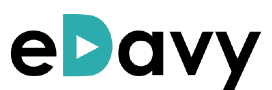
Trackbacks/Pingbacks